韓国NAVERにLINEアカウントから登録する方法を説明します
ログインして記事に「いいね」を押したりコメントを書ければ良いって方は、LINEでの仮登録ならめちゃめちゃ簡単ですよw
仮登録って何?って方は下の記事を読んでください
正規アカウントを取りたい方は下の記事での方法が手順が少なくて済みますので見比べてみてください
まずは仮登録
LINEアカウントでの登録はLINEを使っている端末(スマホ)から行ってください
アカウント登録はこちらから→https://m.naver.com/
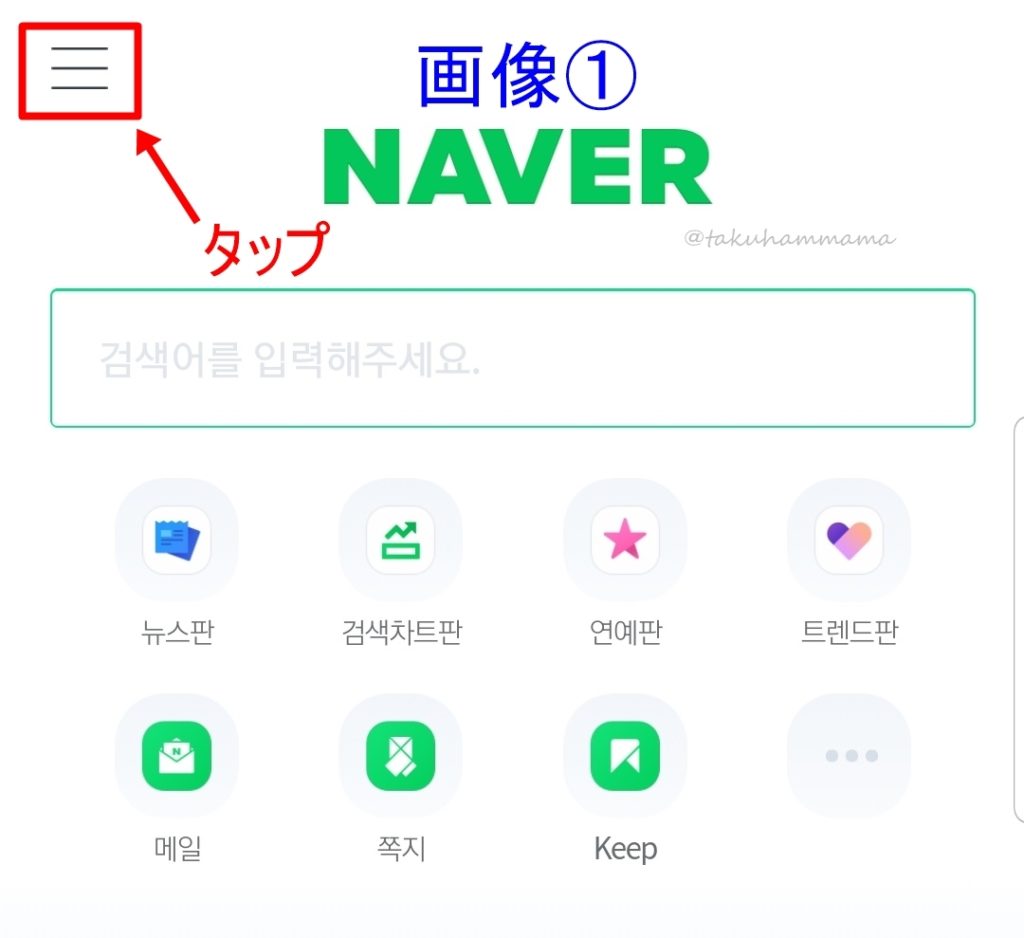
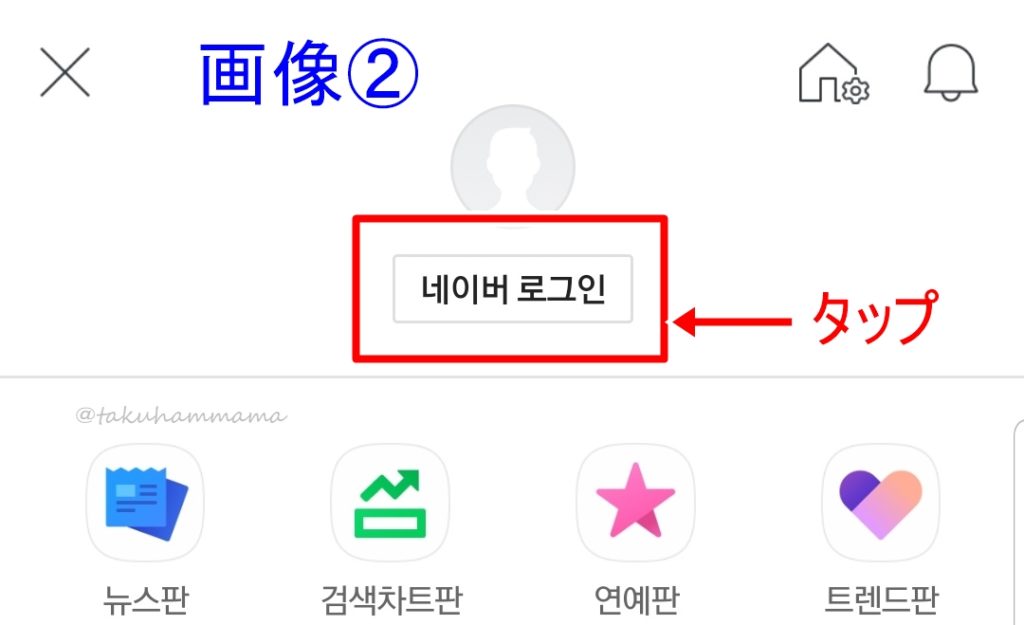
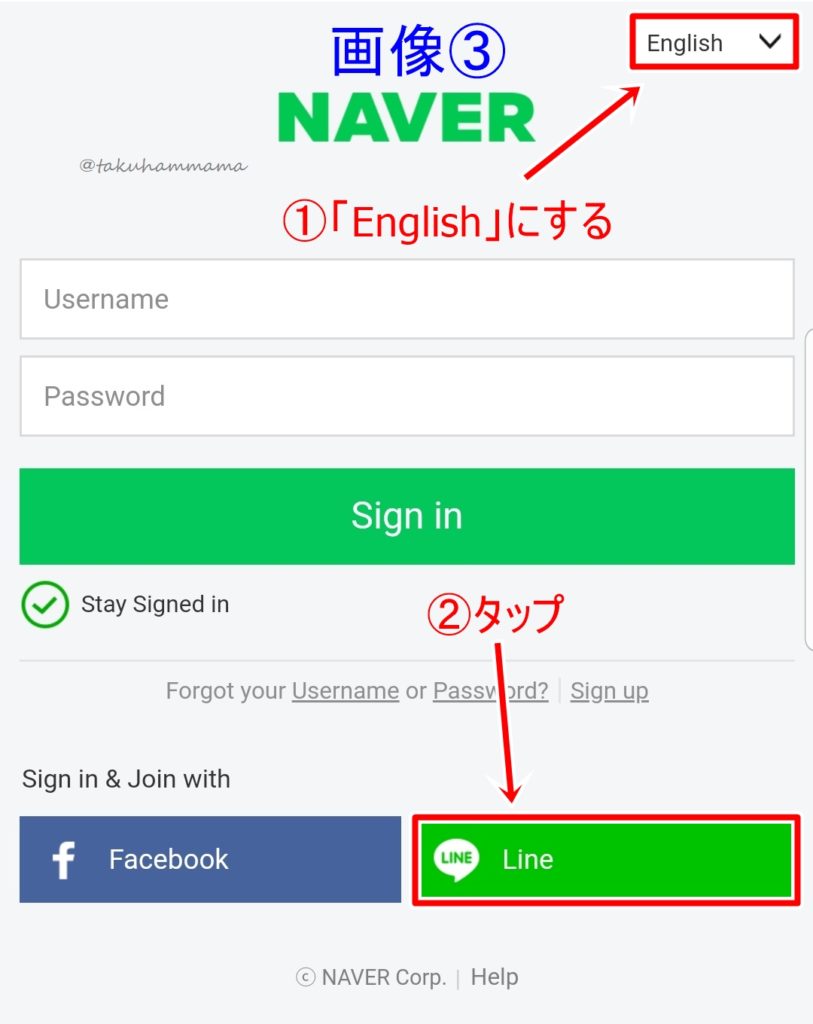
画像③補足:手順①必ず「English」にしてください
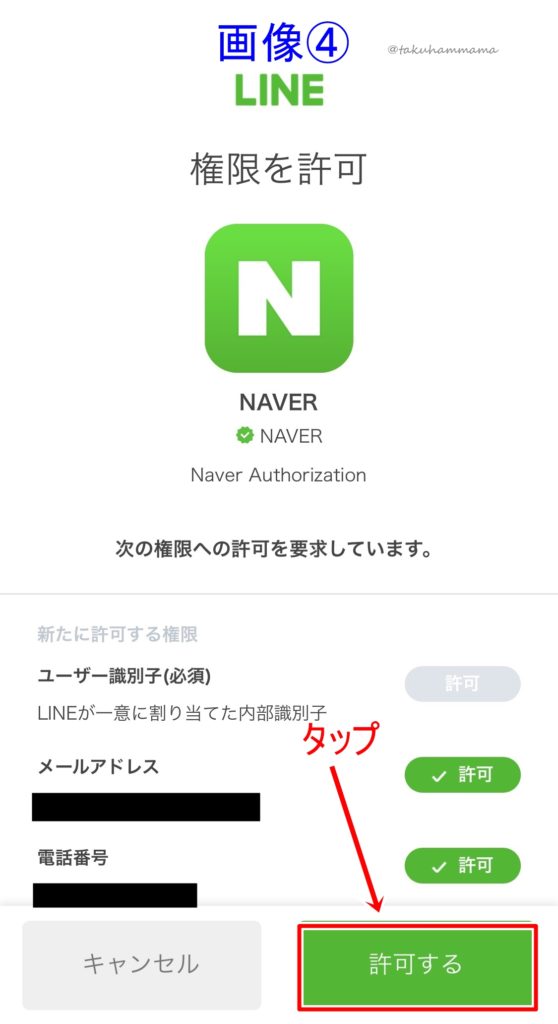
次の画像⑤でNAVERで使うユーザーネーム(ID)を設定します
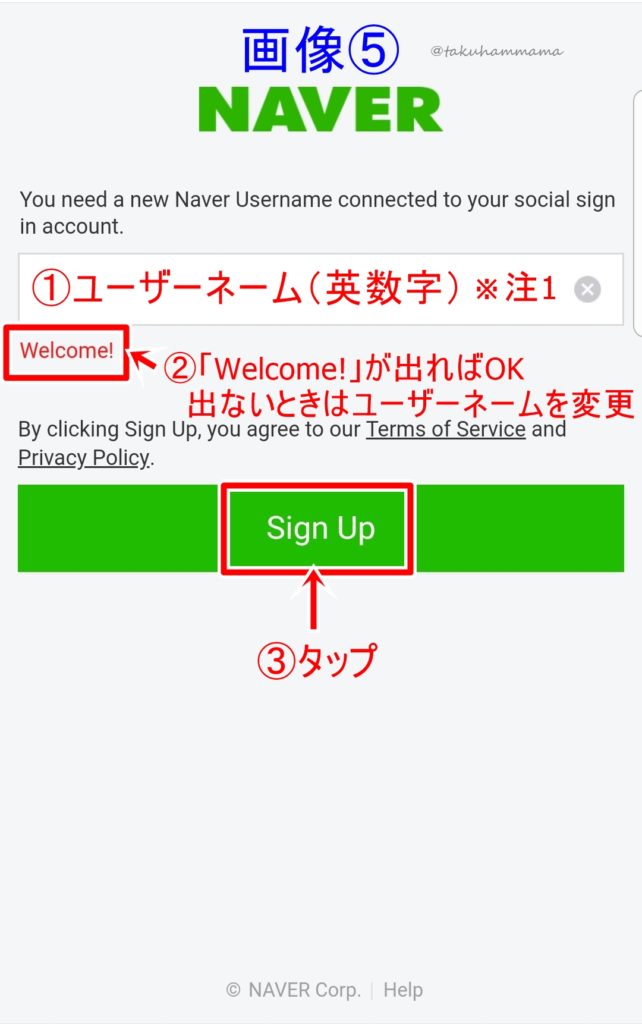
※注1
このユーザーネーム(ID)の後ろに@naver.comがついてNAVERのメルアドが作られます
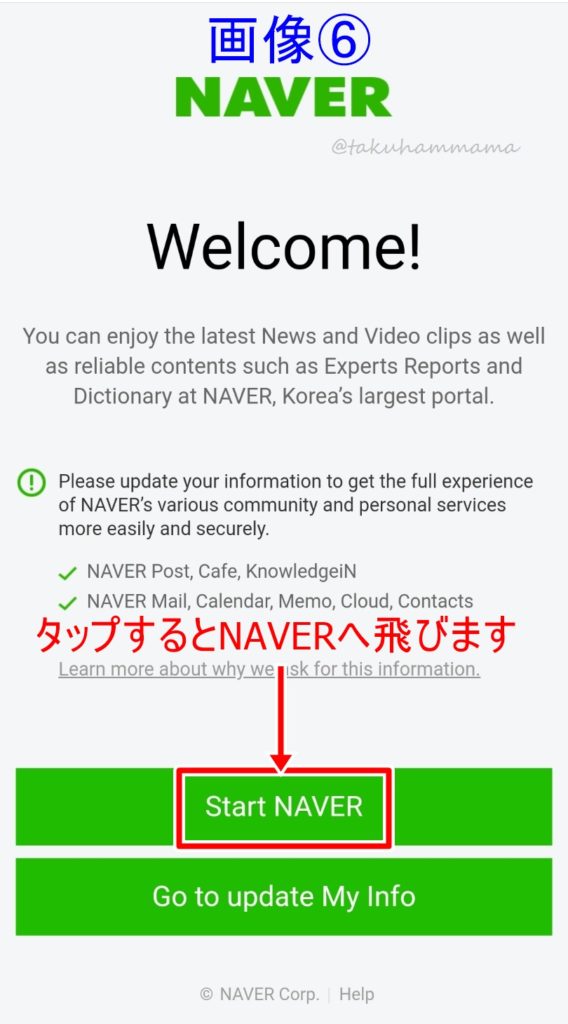
ここまでで、アカウントの仮登録完了です
もし途中で下画像になった場合は、過去にこのLINEアカウントで登録をしているので、画像通りの手順で以前のものをアクティブ化すれば仮登録完了です
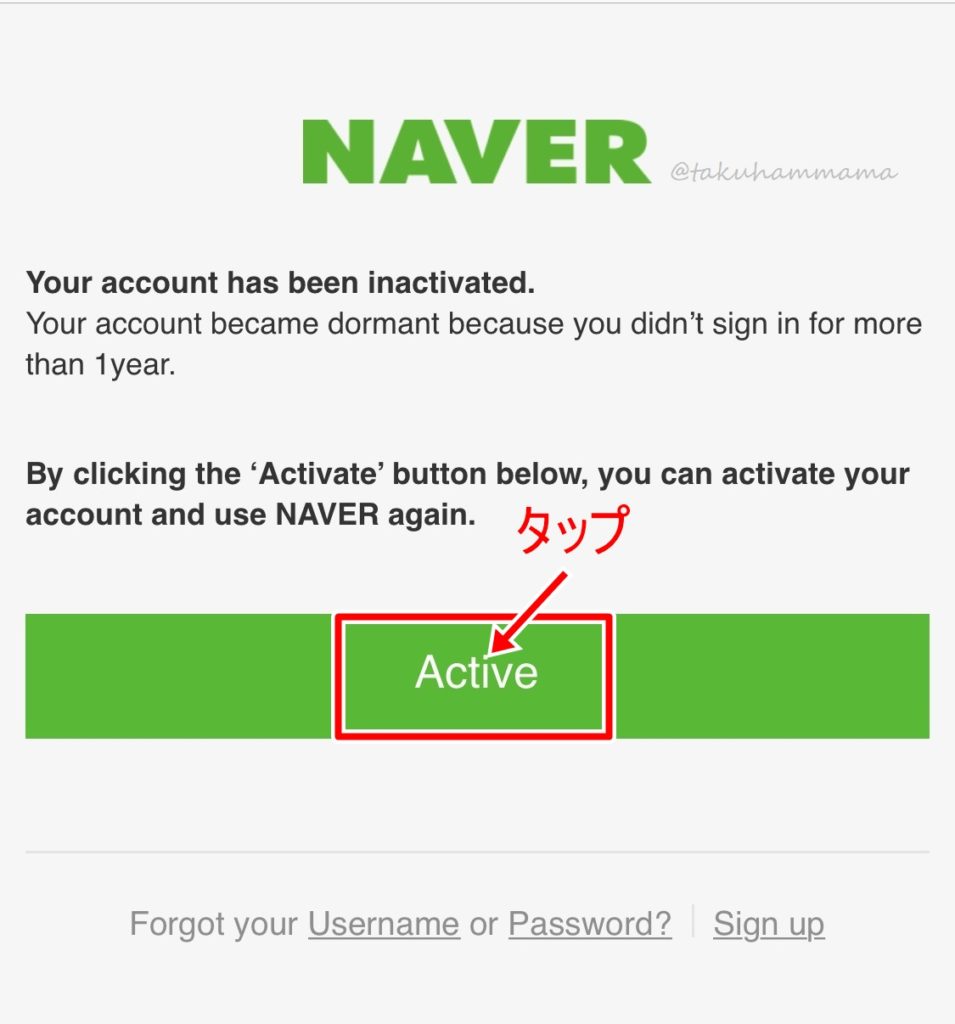
ログイン方法は画像①~③をすると登録したLINEアカウントが表示されるので、「ログイン」を押せばOK
このままでも記事に「いいね」を押したりコメントを書いたりできますが、正規アカウントを取りたい方はここから本登録もしてください
仮登録から本登録(正規アカウント)へ
まずはログインしてから進めてください
必ずSMS(メッセージ、ショートメール、Cメール等)の受信設定を確認して、海外から受信できるようにしておいてください
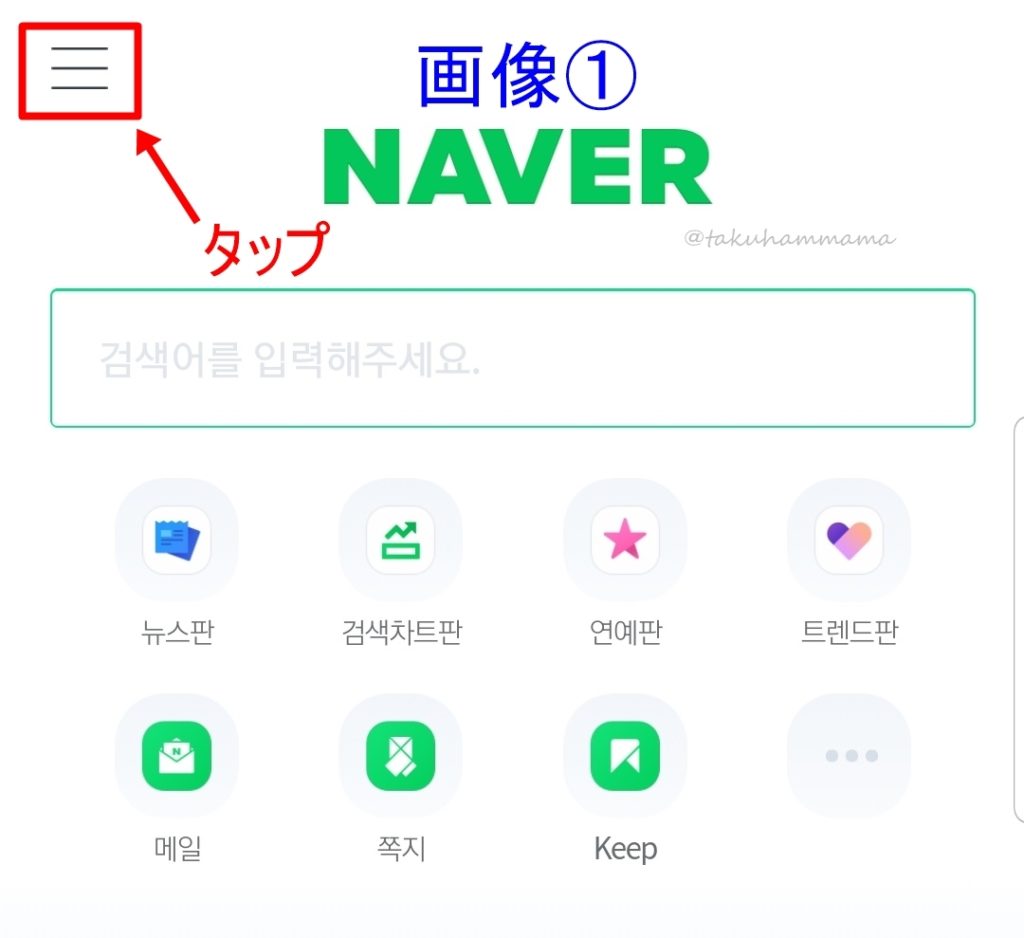
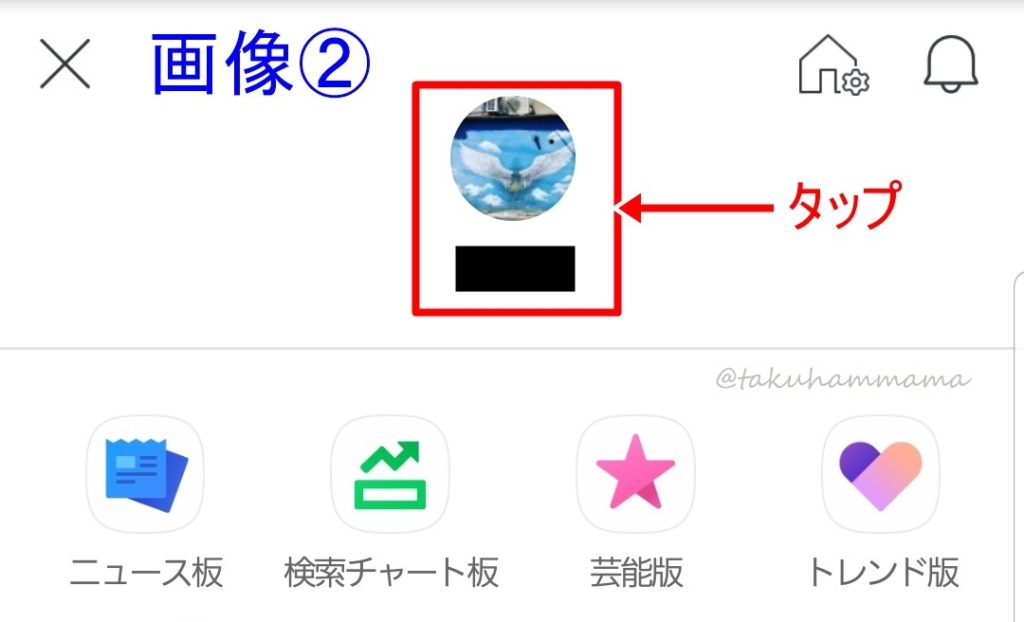
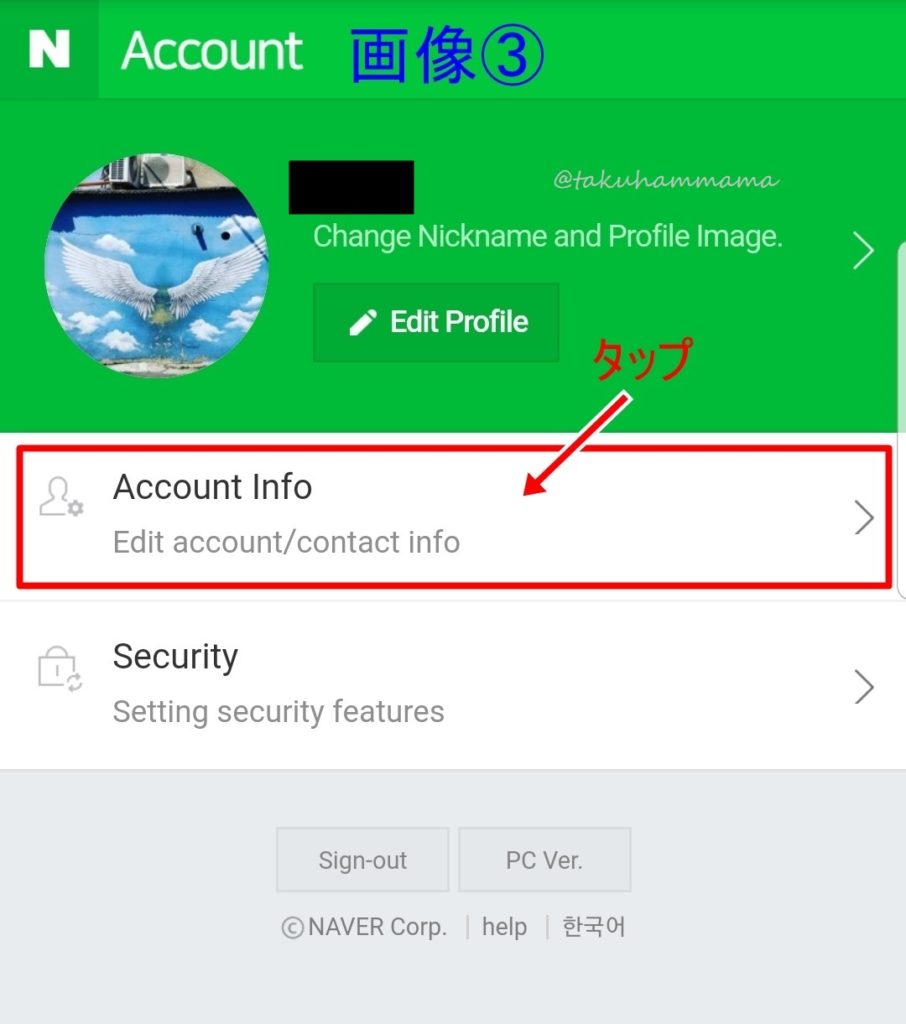
ここからが大事です!
画像内の説明と、画像下の注意点をよく読んで進めてください
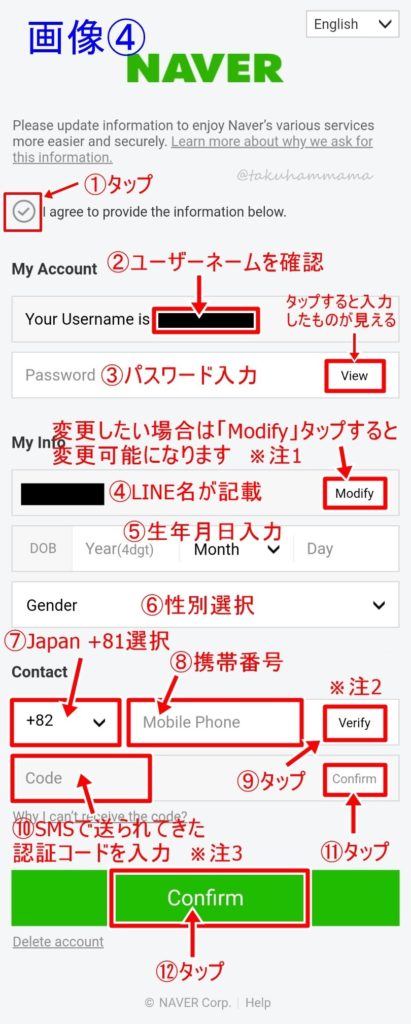
※注1
LINE名が入ってますが、変更したい方は「Modify」を押すと変更できるようになります
これがニックネームになりますが、プロフィールで変更できます
※注2
SMSで認証コードを受け取らなければならないので固定電話は不可
携帯番号をハイフンなしで入力
※注3
⑨タップするとSMSで認証コードが送られてくる(下画像④-1を参照)ので、その番号(黒く塗りつ分下部分)を入力

⑫タップして画面が切り替われば正規アカウント登録完了です
ログインするときはLINEマークからではなく、NAVERのユーザーネーム(ID)とパスワードでログインしてくださいね
もし⑫タップしても何も変わらないときは、画像④のどこかに色文字でエラーメッセージが出ていませんか?
出ている箇所を変更してください
認証コードが届かないという方は、今一度受信設定を確認してください
受信設定も問題ない時は下の記事も読んでみてくださいね



 こんにちはhamです
こんにちはhamです
こんにちは。neverの方で韓国の美術館を予約したいのですが、可能でしょうか。
現在の状況としましては、予約まで進むと携帯のsmsの認証画面になってしまいこのsms認証が韓国の携帯でしかできない為、予約まで進めない状況です。この場合、実名確認の作業が必要なのでしょうか、それともやっぱりネイバーから予約はできないのでしょうか。
申し訳ありませんが、私はブログにも書いてますが実名登録も必要ないため予約もしたことがなくわかりかねます
美術館の公式サイトでは予約できないのでしょうか?
はじめて。
アドレスを入れていなかったので、再度同じ質問失礼致します。
この方法で本登録する時のパスワードとは、どのパスワードでしょうか?
LINEでログインだと、パスワード設定していないような、、、、
LINEのパスワードでしょうか?
お忙しいところ申し訳ございません。
よろしくお願いいたします。
回答が遅くなり申し訳ありません。
NAVERはよく仕様が変わるので、今もこの記事と同じかはわかりませんが、パスワードはNAVERにログインするためのパスワードです。
NAVERにログインする際に入力するご希望のパスワードとなります。
お忙しい中、ご回答ありがとうございます。
実は、NAVERには、こちらの記事に出会う前に、LINEでログインしていた(よく分からなく、やってみたらたまたま出来たみたいな感じなのですが笑)のですが、こちらの記事にもあるように、LINEでログインの場合は、パスワード設定しなくても、ログイン(仮登録)出来てしまいますよね??
となると、本登録の時のパスワードが分からないのです。
本登録の段階で、初めて希望のパスワードを決めて、入力してしまえばいいという事でしょうか??
私が登録したのはかなり前なので、明確ではないのですが…
たしか本登録する際に、希望するパスワードを入力して登録したように思います
ご回答ありがとうございます。
お忙しい中たびたびすみません。
希望するパスワードを入力してしまうということですね、、、
分かりました。
やってみます。
ありがとうございます。
また何かありましたら、質問させて下さい。
宜しくお願いいたします。
(すみません、分からんちんの私で 笑)
初めまして。この方法で登録するとNAVERにお金をチャージしたり、使用する最に電話番号認証がでると思いますが、認証を通過することができますか?
送信されてるか不安でもう一通送ります。
送信されてたらすみません。
そういったことをするには実名登録しなければいけないと思います
まずは、アカウント本登録をして、それから実名登録になります
lineで登録した際に、go to update my infoという方を押したのですが、それの方でも登録されているのでしょうか。その後、韓国のアプリに登録するのが不安になってしまい、すぐdelete accountを押したのですが、ちゃんと退会できているでしょうか。ちなみに退会のときは注意事項が書いてる下のボタンを押したのですが、大丈夫でしょうか。
「go to update my info」を押してから先の登録は済ませてますか?
済ませていれば登録できています
その後韓国アプリに…で退会したとのことですが、ちょっとよくわからないので詳細を教えていただけますか?
今はNaverにログインできないということでしょうか?